Как сделать эффект эскиза
Неоновые фильтры — это новая мода на сайтах социальных сетей. Они помогают сделать обычные фотографии интересными, в то же время помогая объекту намного легче выделяться на фоне. Несколько лет назад для того, чтобы неоновые фильтры работали, требовались сложные инструменты рабочего стола, такие как Photoshop и эффекты After Effects, в зависимости от типа контента. Но благодаря современным смартфонам, обладающим исключительной вычислительной мощностью, мы можем добиться того же эффекта прямо на вашем телефоне.
Вместо того, чтобы использовать фотографию с длинной выдержкой для создания неоновых контуров на ваших фотографиях, мы будем использовать специальные приложения, которые поставляются со встроенными фильтрами. Эти приложения используют сложные алгоритмы, чтобы различать ваши объекты и фон, чтобы избавиться от хлопот, связанных с их самостоятельным разделением. В этом руководстве мы будем использовать известный мобильный фоторедактор: Picsart Studio.
Picsart существует уже несколько лет и находится в авангарде бесплатного, простого и удобного для новичков редактирования фотографий для мобильных платформ. Это комплексное приложение, наполненное до краев творческими фильтрами и рамками, которые могут изысканно улучшить ваши фотографии. Вот краткое пошаговое руководство, которое поможет вам получить эффект неонового эскиза на ваших фотографиях с помощью Picsart.
СВЯЗАННЫЕ С: Получите неоновый эффект на своей фотографии с помощью приложений для Android
Как получить неоновый эффект на фото
Шаг 1: Загрузите и установите Приложение для редактирования фотографий PicsArt из Play Store. Когда закончите, откройте приложение.
Шаг 2: Предоставьте ему необходимые разрешения для доступа к вашему локальному хранилищу. Вас встретит главный экран приложения.
Шаг 3: Нажмите на ‘+‘в нижней части экрана. Теперь выберите фотографию, которую вы хотите отредактировать, из локального хранилища.

Шаг 4: Прокрутите вкладки на нижней панели и найдите вкладку с названием ‘кисти‘.

Шаг 5: Выберите третью кисть слева, как показано на скриншоте ниже. Это поможет вам применить эффекты неонового эскиза к вашей фотографии.

Шаг 6: Выберите нужный цвет из палитры, показанной выше, и просто начните рисовать желаемую форму.
Примечание: Вы можете ущипнуть, чтобы увеличить масштаб, и двумя пальцами перемещайте изображение для более точного рисования.
Шаг 7: Сохраните рисунок, нажав на значокпоставить галочку‘в верхнем левом углу экрана.

Шаг 8: Теперь снова нажмите на правую стрелку в правом верхнем углу. Это поможет вам сохранить образ. Выберите желаемую платформу в следующем окне, чтобы сохранить изображение.


Теперь у вас должен быть эффект неонового эскиза на вашей фотографии. Если вы искали только эффекты неонового эскиза, на этом ваш поиск заканчивается, но если вы хотите избавиться от фона и оставить только остальную часть изображения, выполните шаги, указанные ниже.
СВЯЗАННЫЕ С: Как удалить и изменить фон на фото
Мы надеемся, что это руководство поможет вам добиться желаемого эффекта. Что вы думаете о Picsart? Мы что-то упустили? Не стесняйтесь делиться с нами своими мнениями и взглядами в разделе комментариев ниже.
3 способа создать эффект рисунок карандашом вместо фото
На фото рисунок карандашом можно сделать без фотошопа. Чтобы самому создать эффект рисунка вместо фото надо всего лишь установить любую из ниже перечисленных программ. Дальше все просто. Никакого обучения. Достаточно один раз посмотреть описание в этой статье. Даже Ваш кот сможет все сделать с первого раза.
Почему программы, а не онлайн-сервис? Проблем с онлайном две:
Поэтому, онлайн — хорошо, а офлайн — лучше.
Фото рисунок карандашом для начинающих
Чтобы Вам было удобно определится, какая из программ Вам лучше подойдет, посмотрите как выглядит на фото рисунок карандашом цветы в каждой из них.




Видно, что результаты обработки цветной фотографии несколько отличаются. Кликните на любое изображение, чтобы посмотреть его в большем размере.
Давайте еще посмотрим как будут выглядеть в карандаше животные. Точнее, пусть это будут две бабочки. Как то созвучней с цветочной темой.




Учтите, что все эти рисунки карандашом были сделаны без каких-либо особенных танцев с бубном. Хотя, если применить пару простых приемов в обработке (о них чуть ниже), то результат будет еще лучше.
Теперь, когда есть общее представление о том, как выглядит созданный из фото рисунок карандашом, стоит сделать небольшую презентацию программ. Начнем не с их установки, а с возможностей.
Фото, рисунок карандашом в FastStone
FastStone самый удобный инструмент, если важна хорошая детализация картинки. С помощью навигатора, изменяя масштаб, можно рассмотреть любую деталь будущего шедевра.

Просто нажмите кнопку как на скриншоте ниже.

Вот как это выглядит на мониторе. Ничто не мешает обзору изображения.


На этом, пожалуй с FastStone все.
Эта довольно популярная бесплатная программа позволяет применить настройки при преобразовании фото в рисунок карандашом. Настроек всего две.
- Толщина карандаша, название настройки предельно понятное.
- Диапазон, его можно представить как наполненность серыми тонами.
Вот как они работают при изменении от меньшего к большему.



Фото, рисунок карандашом в Picasa
Пикаса, это программа, которая давно снята с поддержки компанией Google, и между тем, продолжает верой и правдой служить миллионам пользователей. Если Вам требуется ее установка, то последнюю версию можно скачать на многих сайтах, я скачивал здесь. По крайней мере этот дистрибутив не предлагает установить браузер Яндекс и прочую дичь.

Настроек всего три:
- Радиус.
- Интенсивность.
- Затемнение.

Карандашный рисунок фото онлайн
Все же хорошие сервисы стоят того, чтобы о них рассказывать. Фотофания, например, подходит для того, чтобы создать рисунок карандашом. По крайней мере из всех проверенных мной сайтов именно на этом сделать из фото эскиз карандашом получилось лучше всего.
Правда, скорее, это больше похоже не на рисунок карандашом, а на цветное фото, отображенное в серых тонах. Вот результат.

Пользуйтесь онлайн-сервисами с осторожностью.
Проблема тут еще в том, что примерно с 2017 года дешевле хранить файлы на огромных петабайтных дисках, чем постоянно эти диски очищать. Чувствуете, куда я клоню?
Все, что Вы загрузили хотя бы однажды в онлайн остается там если не навеки, то на наш век точно. Смотрите, снимок загружен 2 апреля 2019 года и продолжает быть доступным по ссылке. Это значит, что он находится в открытом доступе. Это Вам надо?
Как улучшить рисунок

Заключение
Мы с Вами рассмотрели три простые программы, в которых преобразовать фото в рисунок карандашом сможет даже начинающий пользователь. На самом деле, намного удобней установить на компьютер понравившийся инструмент, чем мучительно экспериментировать с сервисами в попытке получить то, что надо.
Спасибо, что проявили интерес, возможно Вам могут быть полезны другие интересные эффекты обработки фотографий.
Была ли статья полезна для Вас? Остались ли у Вас вопросы? А может быть Вы поделитесь своим опытом в преобразовании фото в рисунок?
Вам также может понравиться

Преобразовать текст в изображение. Распознать текст с картинки.
Как сделать скриншот страницы сайта
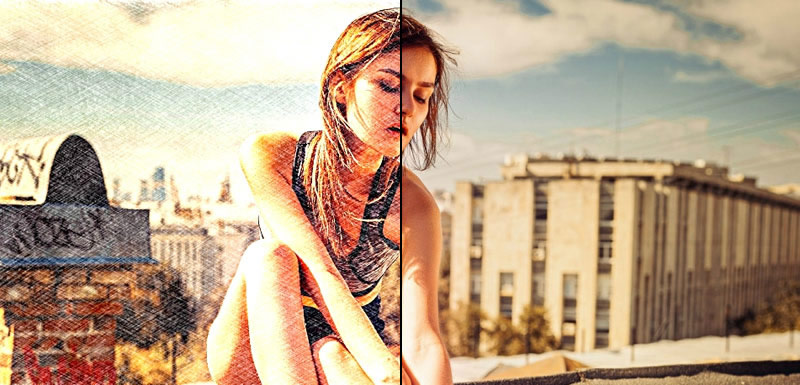
Загрузите изображение с устройства.
Поддерживаемые типы изображений: PNG, JPG, JPEG, GIF, WEBP
Выбрать область для фотоэффекта

Ваш эффект был успешно создан!

Создание эффекта в процессе.
Пожалуйста, подождите.
Редактор ProGif создает, свой, индивидуальный и неповторимый фото эффект рисунка карандашом, сделать эскиз из фотографии или картинки.
Максимальный размер итогового изображения выполненного карандашом 1700 × 1700 пикселей.
Как каждый художник имеет свой индивидуальный и не неповторимый стиль творчества, так и наш сервис создает эксклюзивный фотоэффект превращающий фотографию в рисунок карандашом.
Рисунок карандашом представлен как в цветном, так и в черно-белом варианте. Сделать из фото рисунок карандашом в несколько простых шагов сможет каждый, для этого нужно:
Нарисуйте карандашом свою фотографию с помощью бесплатного фоторедактора ProGif онлайн. Пользоваться фото редактором легко, не нужны дополнительные программы и навыки редактирования в Photoshop, долгая и трудоемкая работа с слоями, все интуитивно понятно и просто.

С помощью ловкой комбинации стандартных фильтров в Photoshop вы превратите любой снимок в реалистично выглядящий набросок карандашом.

В своей рекламе компания Adobe обещает превращение снимков в произведения искусства в один клик. Однако крайне редко используемые фильтры сразу же дают приемлемый эффект. Это правило работает и при конвертации фотографии в хороший карандашный рисунок. Вместо того чтобы довериться автоматике в одно нажатие, лучше скомбинируйте несколько фильтров.
Четкие или мягкие контуры?
Последний, восьмой шаг нашего руководства — опциональный. Нарисованные карандашом контуры зачастую выглядят слишком четкими, поэтому художник их слегка растушевывает. Таким образом, конечный результат выглядит созданным угольным карандашом.
Мы рекомендуем в любом случае выполнить действия данного этапа. Поскольку они касаются только самого верхнего слоя, вы можете отменять их и снова применять для оценки эффекта. После этого сохраните тот вариант, который кажется вам более удачным.
Стилизуем фото под рисунок карандашем
1. Создаем рабочий слой

2. Превращаем фотографию в градации серого
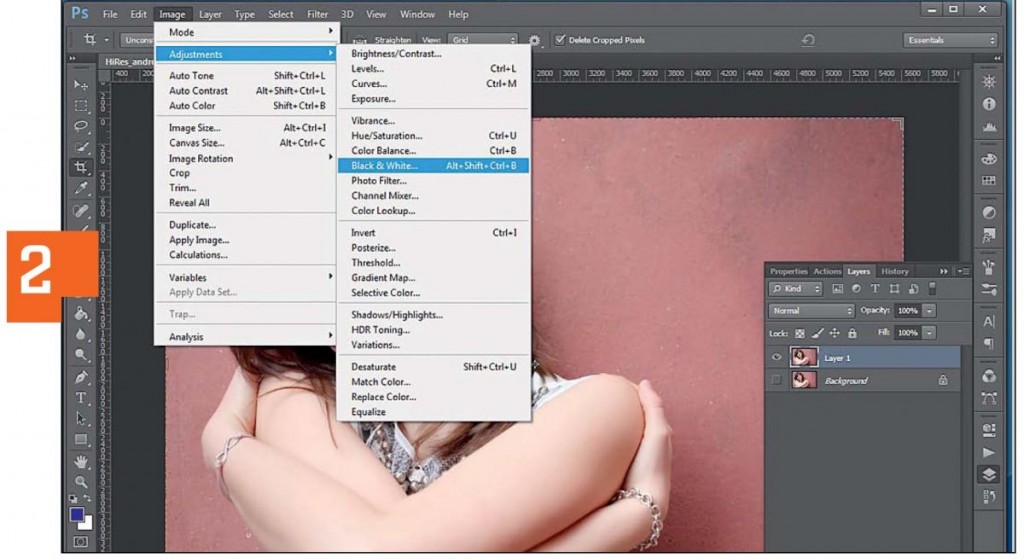
3. Превращаем слои в смарт-объекты
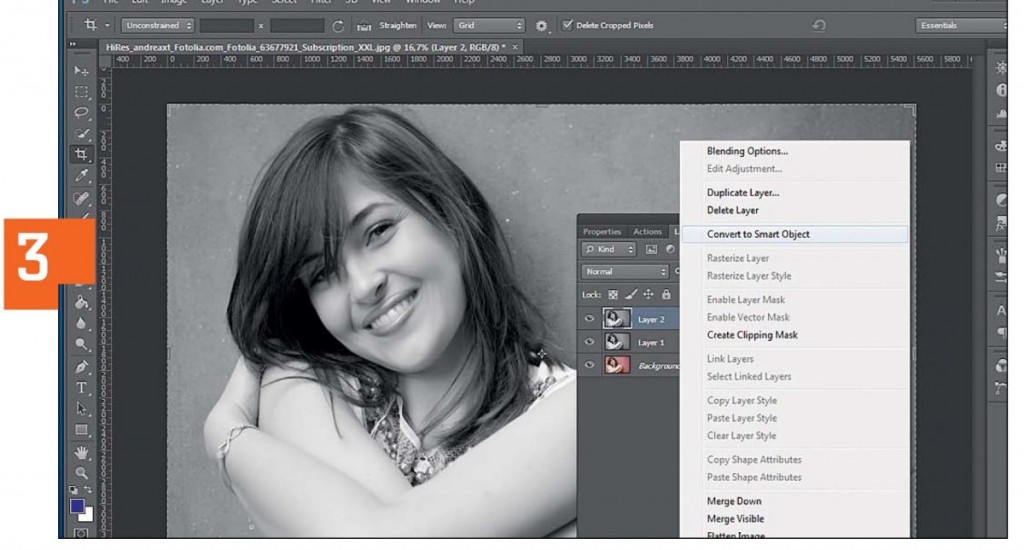
4. Добавляем эффект карандаша
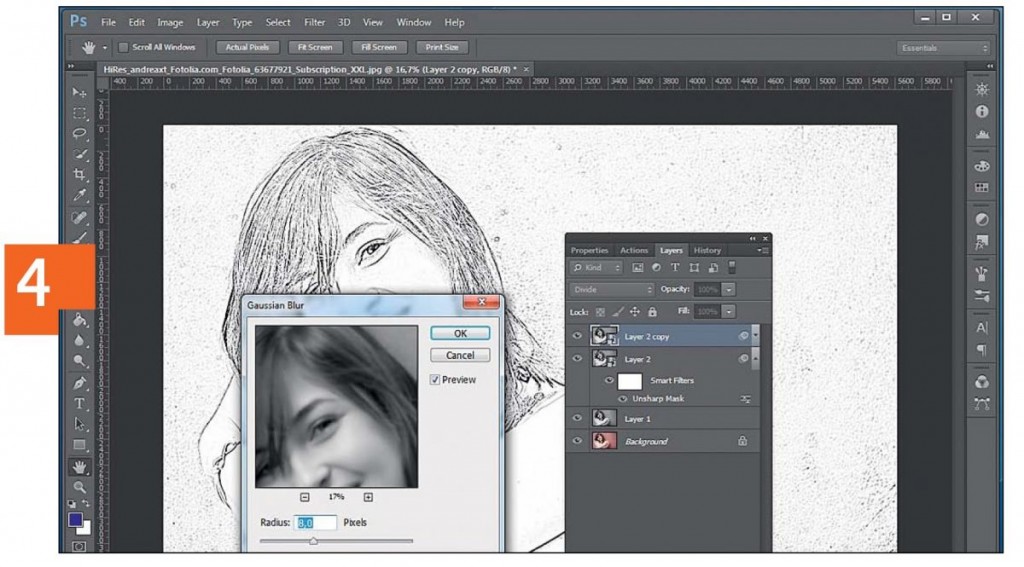
5. Усиливаем темные штрихи
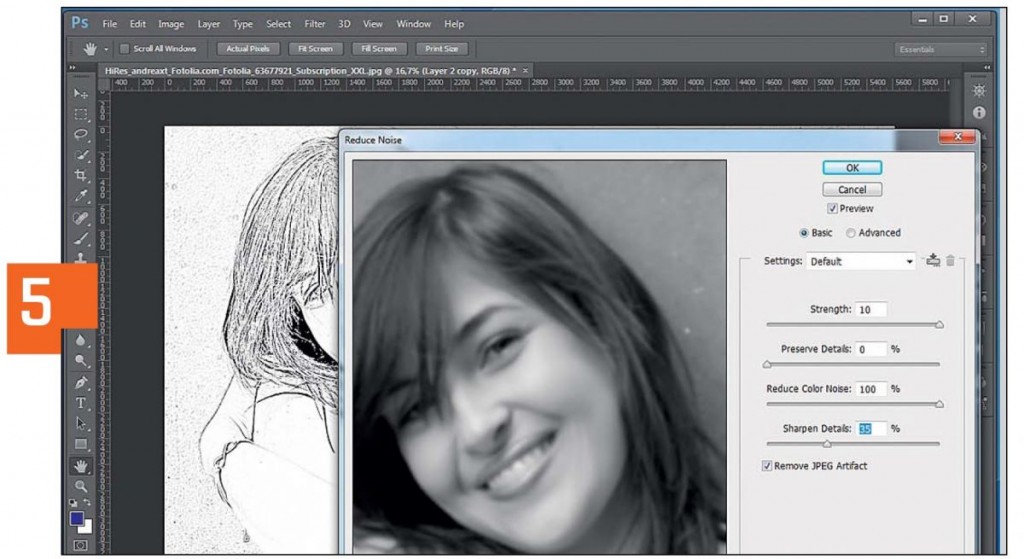
6. Удаляем шумы и артефакты
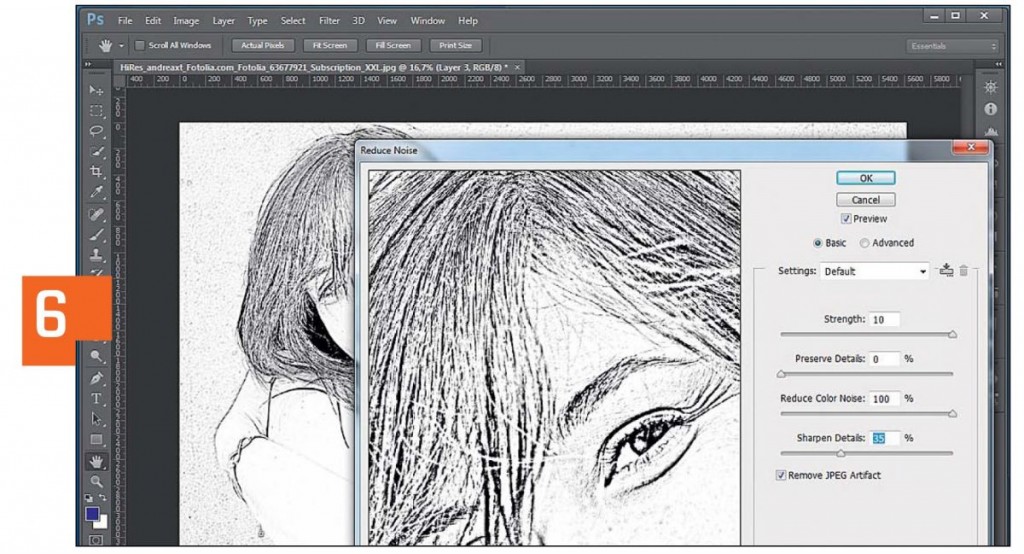
7. Повторное объединение слоев
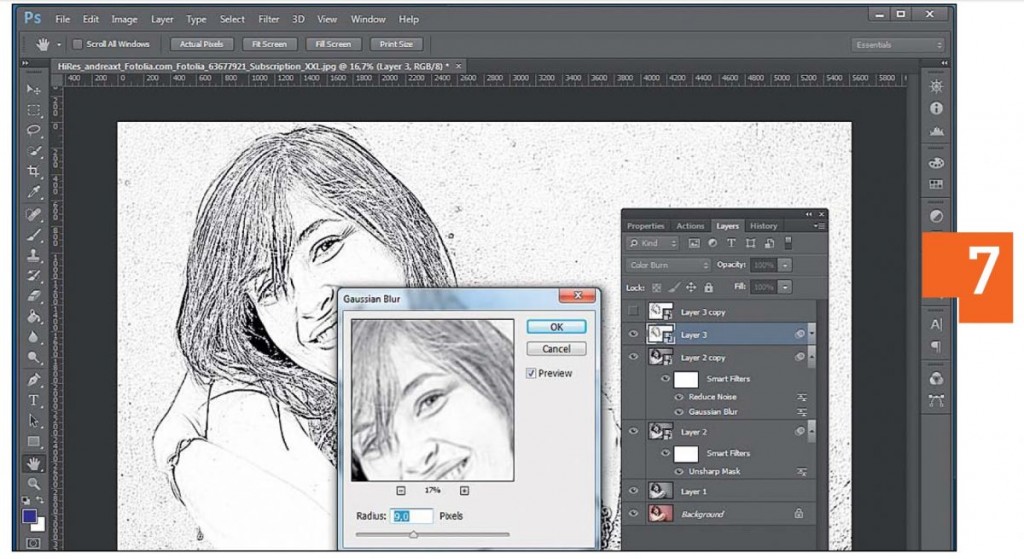
8. Растушевываем контур
Читайте также:


